
Uzamykací obrazovka iPhone je virtuální billboard pro oznámení, upozornění a zprávy aplikací. Některé z těchto informací mohou být osobní a možná nebudete chtít, aby je viděla osoba stojící vedle vás. Pokud se vám nelíbí způsob, jakým obrazovka uzamčení iPhone zobrazuje oznámení, přizpůsobte nebo skryjte citlivé informace, které tato oznámení zobrazují. Tyto tipy platí pro zařízení iPhone se systémem iOS 14, iOS 13 a iOS 12.
Vyberte si silný kód pro uzamčení obrazovky
Jednou z nejdůležitějších věcí, které můžete udělat pro zabezpečení telefonu, když jste pryč, je implementace hesla – nejen čtyřmístného. Silné heslo však nezabrání tomu, aby se někdo díval přes vaše rameno nebo sledoval obrazovku uzamčení vašeho iPhone, jak sedí na vašem stole. Chcete-li udržet uzamčenou obrazovku v bezpečí, spravujte oznámení na uzamčené obrazovce.
Zakázat oznámení na uzamčené obrazovce
Skrýt oznámení na obrazovce uzamčení, aby se při zamknutém telefonu zobrazovala pouze upozornění z určitých aplikací (nebo žádných aplikací). Můžete určit, které aplikace budou zobrazovat oznámení na uzamčené obrazovce.
-
Otevřete iPhone Nastavení aplikace a klepněte na Oznámení.
-
Klepněte na aplikaci v seznamu, u které chcete změnit viditelnost obrazovky uzamčení.
-
V Upozornění části klepnutím zrušte kruh pod Uzamknout obrazovku zakázat zobrazování oznámení na obrazovce uzamčení. Můžete vybrat Povolit oznámení deaktivovat všechna oznámení pro tuto aplikaci, ale tím se také odstraní vyskakovací okna Banners and Notification Center, která možná budete chtít.
Pokud používáte starší verzi iOS, klepněte na tlačítko vedle Zobrazit na uzamčené obrazovce vypnout.
-
Opakujte postup s každou aplikací v seznamu a zapněte nebo vypněte její schopnost zobrazovat na uzamčené obrazovce.
Vypněte přístup Siri ze zamčené obrazovky
Siri je praktický, když je snadno přístupný, a mít jej tam na obrazovce uzamčení je obvykle ideální. Mít k dispozici Siri vyžaduje bezpečnostní přístup, takže možná budete chtít Siri vypnout, aby nemohl dostávat pokyny k tomu, aby zobrazoval cokoli soukromého, když je telefon uzamčen. Chcete-li Siri na uzamčené obrazovce deaktivovat, přejděte na Nastavení a klepněte na Siri a vyhledávání. Přejděte dolů a vypněte Povolit Siri, když je uzamčen přepnout spínač.
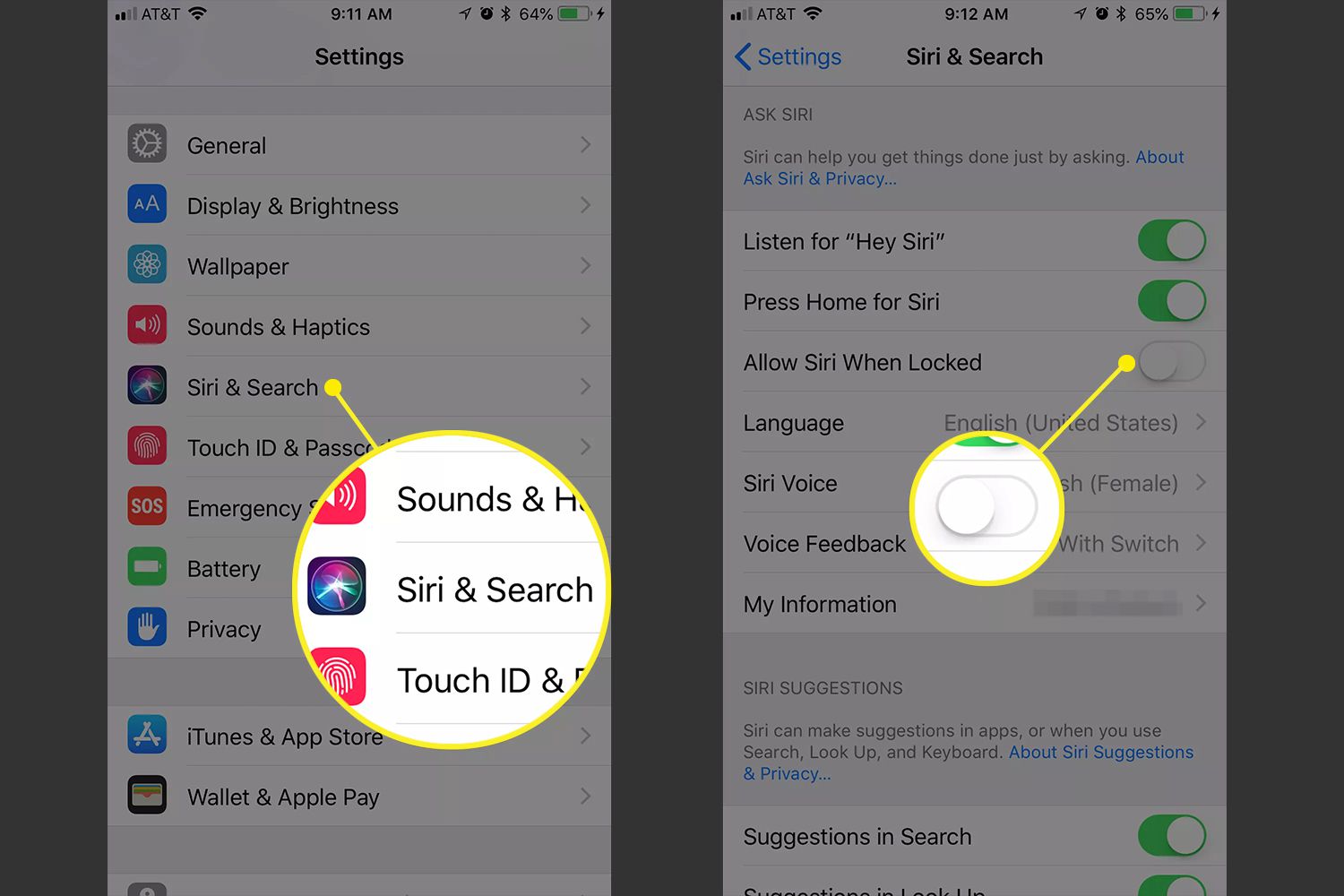
Na uzamčené obrazovce deaktivujte náhledy oznamovacího centra
Ve výchozím nastavení uvidí všechna vaše oznámení kdokoli, kdo zvedne váš telefon. Oznámení na uzamčené obrazovce můžete vypnout a stále je dostávat, když odemknete telefon.
-
Použijte Nastavení aplikace pro otevření Oznámení sekce.
-
Vybrat Zobrazit náhledy.
-
Klepněte na Při odemčení a zajistěte, aby se náhledy oznámení zobrazovaly až po odemčení telefonu. Chcete-li deaktivovat náhledy Centra oznámení, i když je telefon odemčený, vyberte Nikdy.
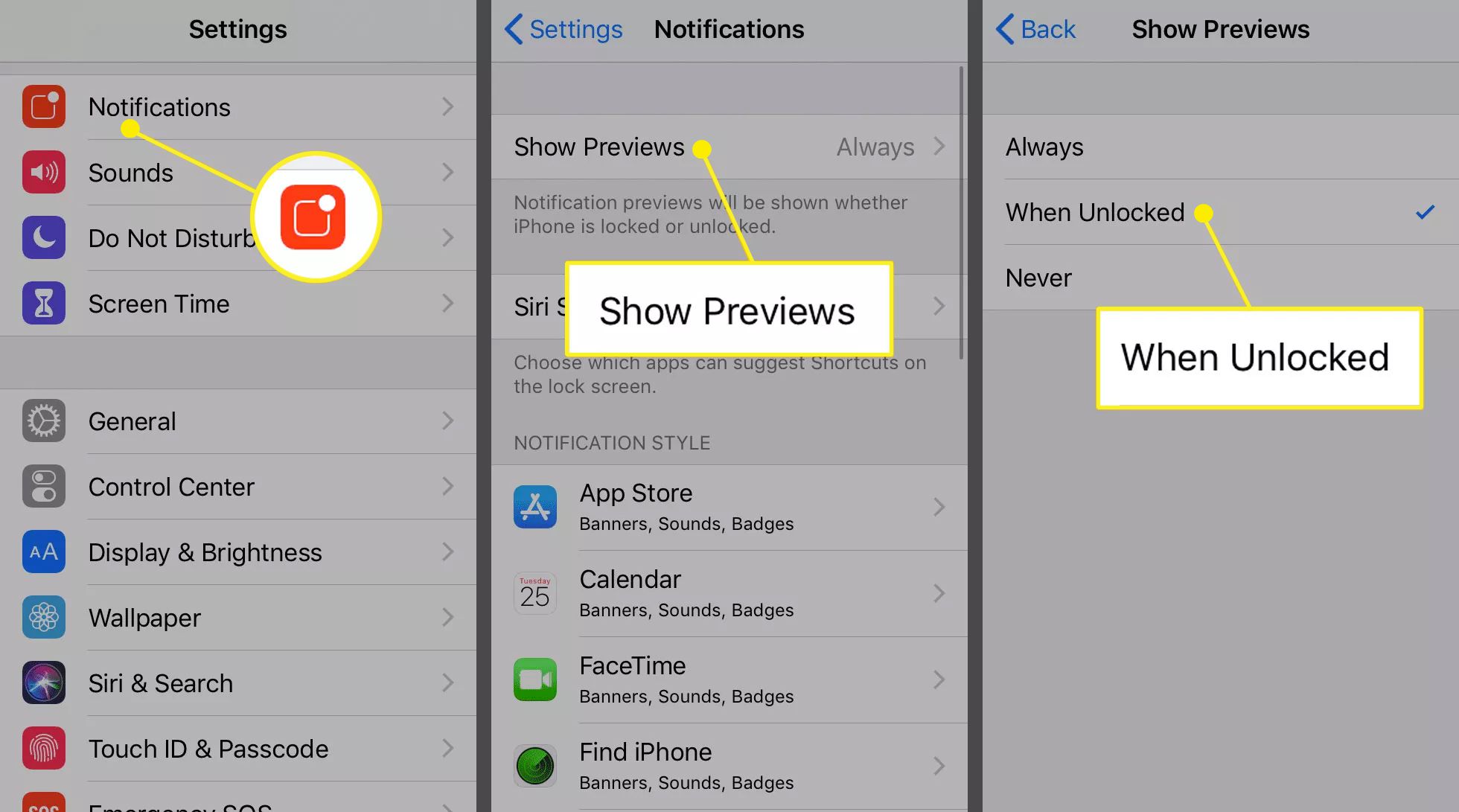
Vypnout náhledy zpráv uvnitř aplikací
U některých aplikací můžete nechat oznámení povolená, ale deaktivovat náhledy. Buďte například upozorněni, když dostanete textovou zprávu nebo e-mail, ale vypněte část zprávy. Každý, kdo se dívá na váš telefon, vidí pouze to, že jste dostali zprávu, ale nebude vědět, co říká. To není funkce každé aplikace pro iPhone, ale některé aplikace ji zahrnují jako možnost. Tím se liší od nastavení náhledu oznámení, že aplikace ovládá výstrahy, nikoli nastavení telefonu. Například, jak je znázorněno níže, aplikace Signal obsahuje možnost zobrazit pouze jméno osoby, která vám posílá SMS, nebo můžete zobrazit žádné jméno nebo zprávu, ale zahrnout upozornění, že vám někdo poslal zprávu.
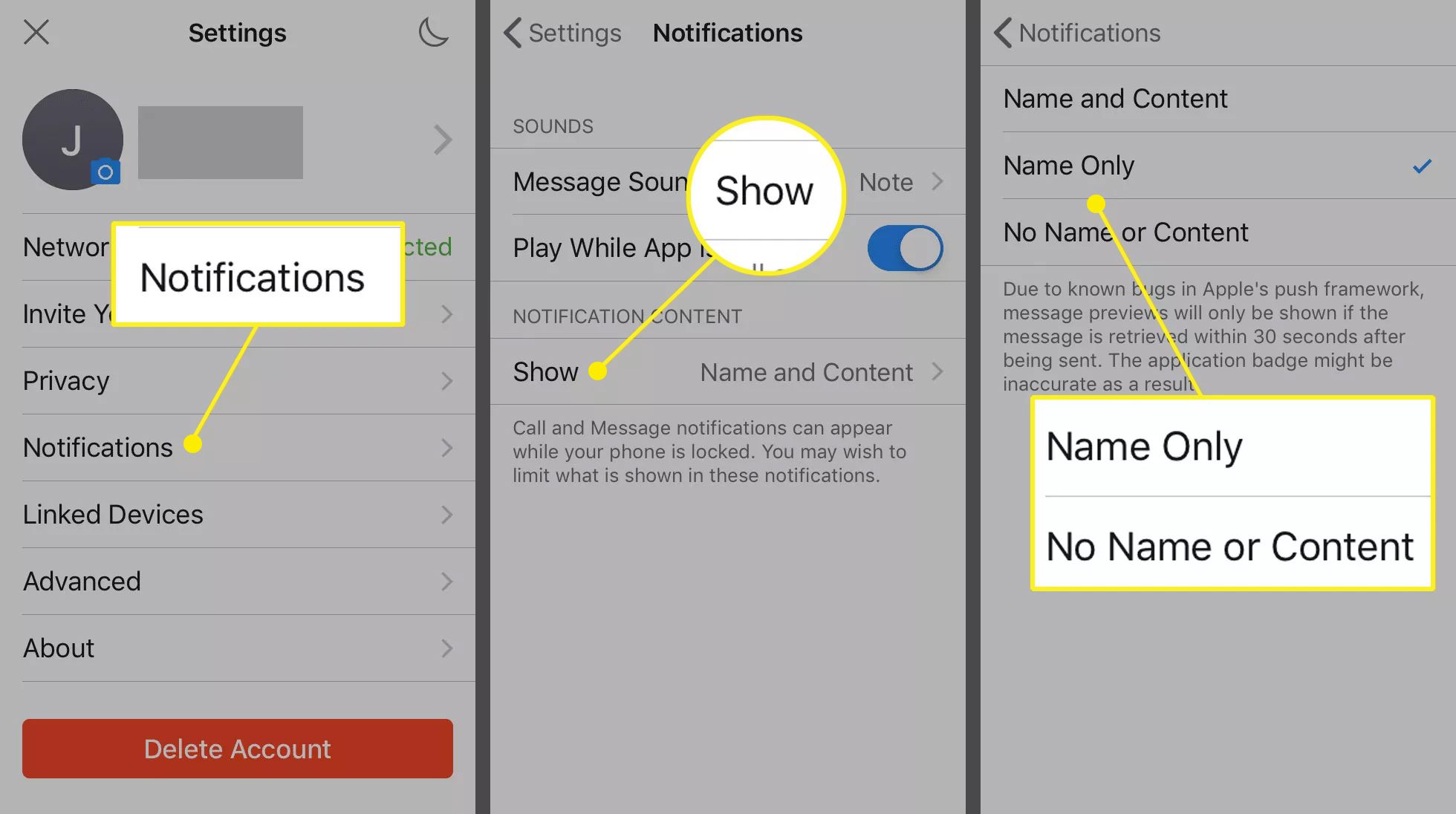
Změňte tapetu na uzamčené obrazovce
Pokud nechcete, aby o vás kdokoli zjistil při pohledu na zamykací obrazovku iPhonu, odeberte ze zamykací obrazovky všechny osobní informace, například tapetu zobrazující váš obličej nebo rodinnou fotografii. Změna tapety pro iPhone je snadná. Stačí si vybrat něco, co není tak identické.